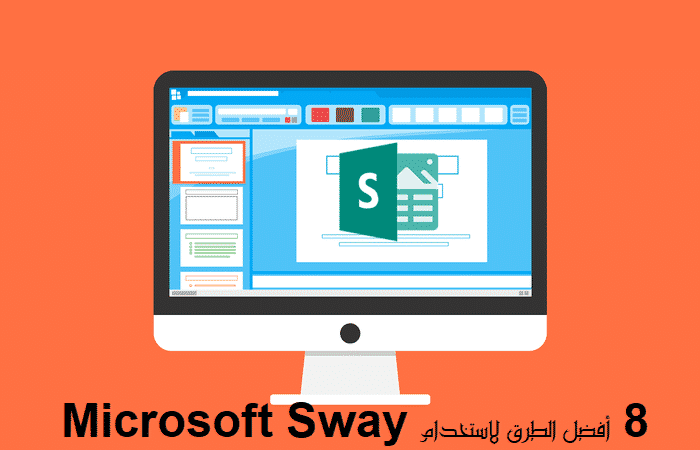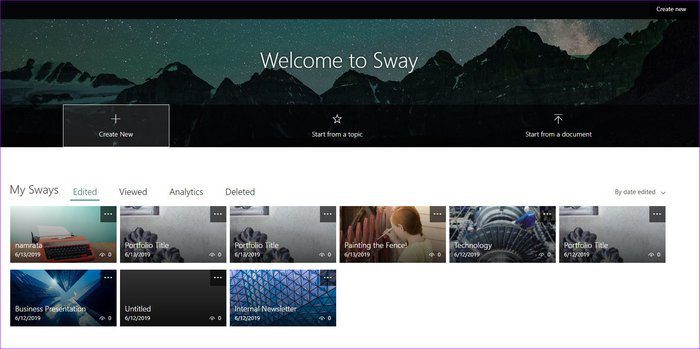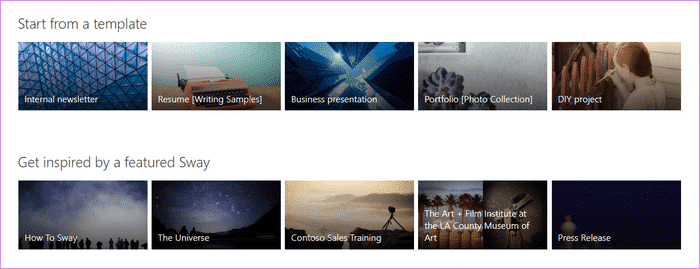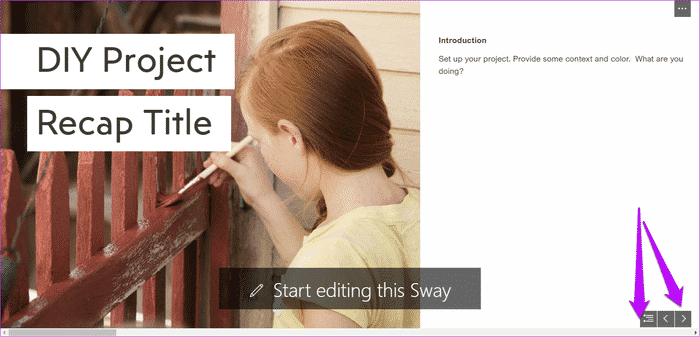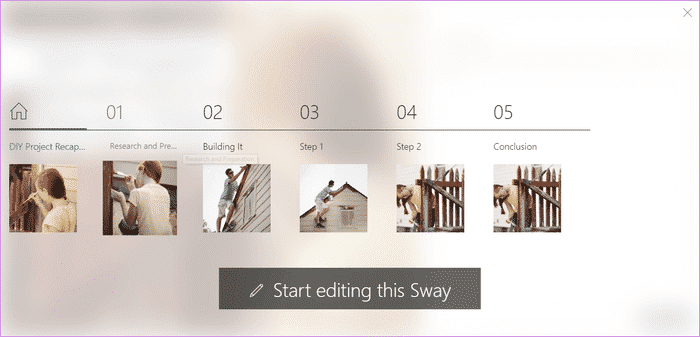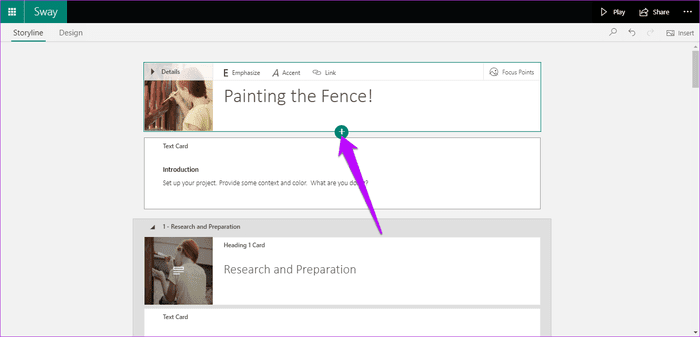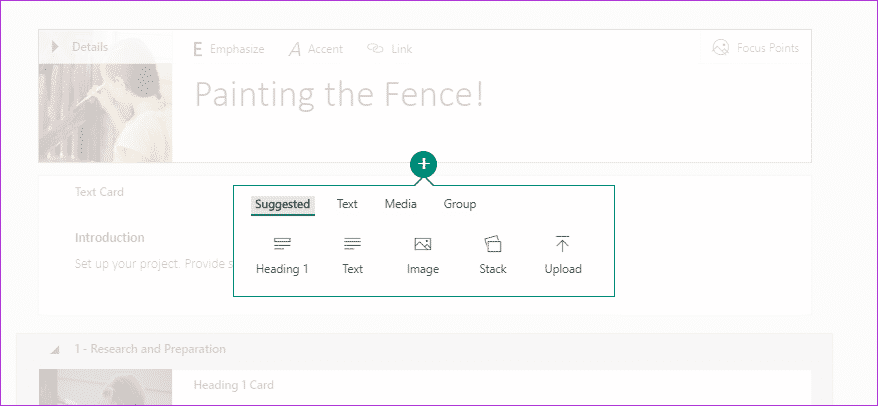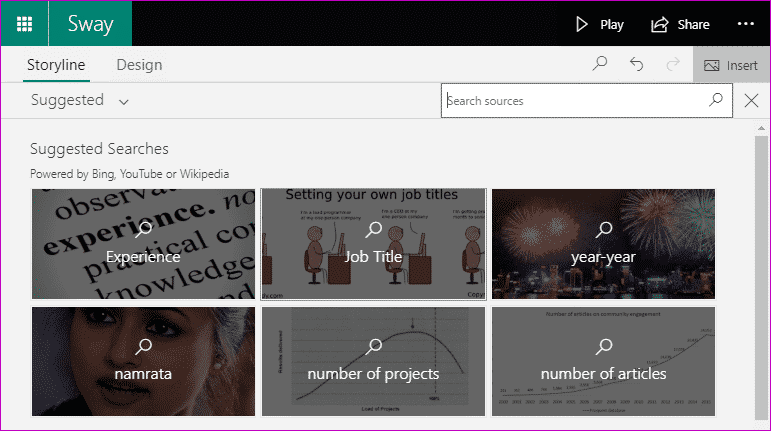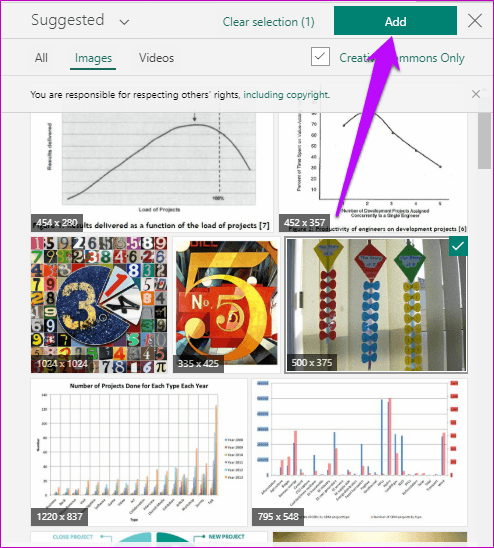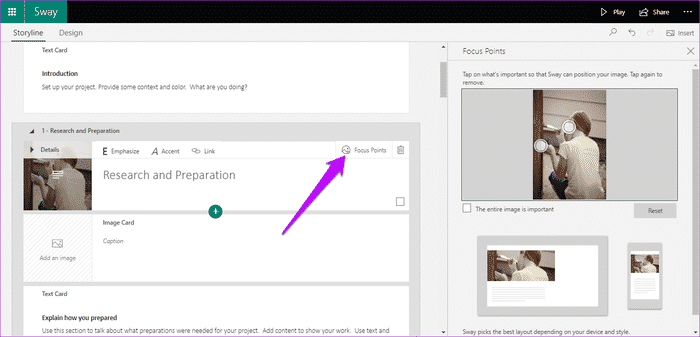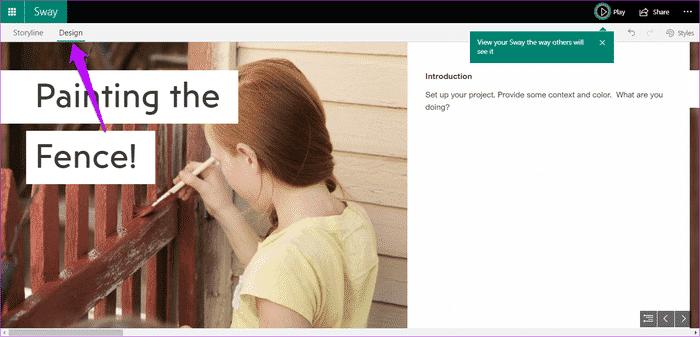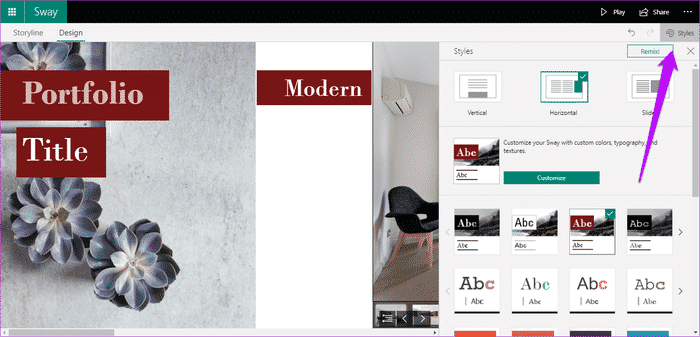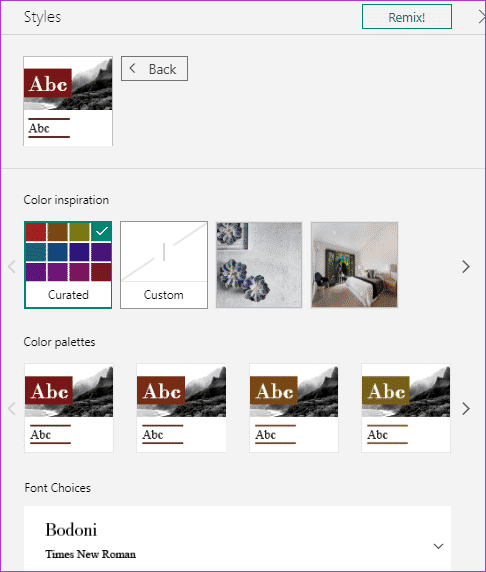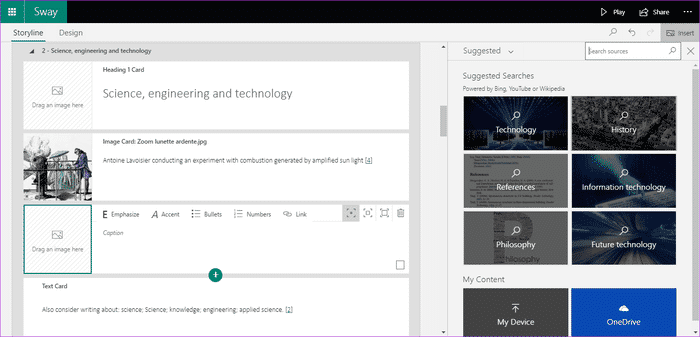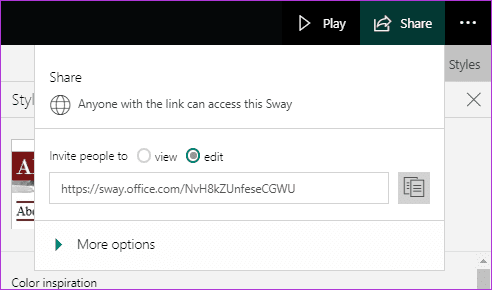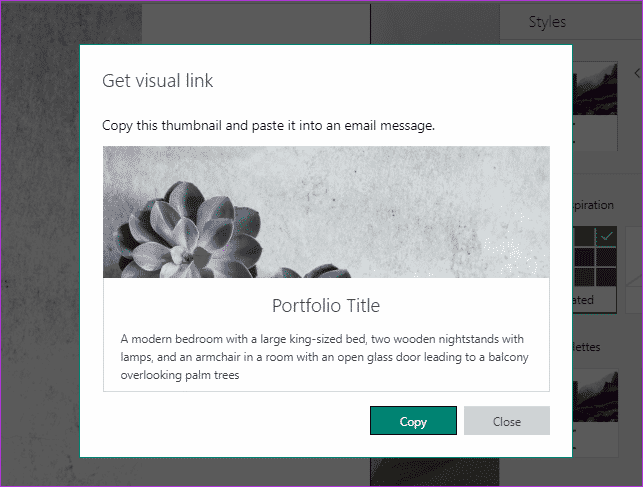8 est le meilleur moyen d’utiliser Microsoft Sway
Microsoft Sway peut être décrit comme la nouvelle alternative à PowerPoint. Cette application basée sur le cloud apporte une nouvelle perspective à PowerPoint. Avec lui, vous pouvez facilement créer votre newsletter ou votre CV avec un minimum d'effort. Tout ce que vous devez savoir, c'est votre façon de gérer cet outil, et vous en serez un utilisateur expérimenté en un rien de temps.
Ainsi, si vous songez à tirer le meilleur parti de Microsoft Sway, le guide suivant vous aidera à en tirer le meilleur parti.
Commençons.
Qui peut utiliser Sway?
Microsoft Sui Free. Oui, j'ai bien entendu . Tant que vous avez un compte Microsoft, vous pouvez utiliser Sway. Ou, si vous avez un abonnement Office 365, vous pouvez profiter de fonctionnalités supplémentaires telles que la protection par mot de passe pour les fichiers et les documents.
En fin de compte, tant que vous avez un compte Microsoft effectif, vous pouvez créer des documents Sway.
En ce qui concerne les applications, vous pouvez obtenir la version Windows 10 sur le Microsoft Store. Sinon, vous pouvez simplement vous inscrire Entrée sur le site sway.office.com .
Utiliser
Puisqu'il s'agit principalement d'une application Web, il n'y a pas de problème avec la configuration et d'autres choses comme ça. Semblable à Google Docs, tout ce que vous avez à faire est de vous inscrire à Entrée et d'accéder aux différents formulaires.
Si vous avez installé la version Windows de 10 de Sway, laissez-moi vous dire que l'accès à cette version est identique à la version en ligne.
1. Comment créer des SWAYS
Oui, les fichiers Sway sont appelés Sways. Maintenant que nous sommes installés, voyons comment créer Sways. Lors de votre inscription à Entrée, vous trouverez une sélection de modèles sur la page d'accueil. Choisissez celui qui correspond à votre entreprise. Dans mon cas, j'ai choisi un modèle de présentation d'entreprise.
Vous serez dirigé vers un aperçu du Sway. Vous pouvez cliquer sur les flèches gauche et droite pour vous déplacer entre les diapositives. Ou, vous pouvez simplement voir un aperçu du fichier en cliquant sur le bouton Navigation.
Pour commencer à éditer Sway, cliquez sur "Commencer à éditer ce Sway" et vous serez dirigé vers la vue Éditer.
Il ne vous reste plus qu'à ajouter du contenu.
2. Comment ajouter du contenu
L'ajout de contenu à Sways est un jeu d'enfant, où chaque outil et fonctionnalité est parfaitement organisé. En outre, les polices de grande taille et l'interface intuitive en font une relation directe.
Cliquez simplement sur l'en-tête (ou le texte / l'image) de n'importe quelle carte que vous souhaitez modifier. Sous chaque carte, vous trouverez l'icône Plus qui vous permet d'ajouter n'importe quel contenu.
Au moment de la rédaction de cet article, Sway permet d'ajouter des images, de l'audio, de la vidéo et même d'inclure des URL et des cartes de groupe. Bien entendu, vous pouvez également ajouter du contenu depuis votre ordinateur.
Vous ne savez pas comment utiliser le document? Cliquez sur l'onglet "Conception" pour voir un aperçu du Sway actuel.
3. Obtenir des outils d'édition
Pour ajouter des photos, cliquez sur le porte-photo et le panneau s'ouvrira sur le côté gauche. La bonne chose est que Sway vous proposera automatiquement des images en fonction de votre apparence.
Tout ce que vous avez à faire est de cliquer sur les suggestions, pour ouvrir la fenêtre pour plus d'options. Sélectionnez-en un et cliquez sur le bouton "Ajouter" en haut.
La même chose est vraie pour la vidéo. De plus, vous pouvez toujours ajouter du contenu depuis votre PC ou Compte OneDrive .
En ce qui concerne les styles de texte, vous pouvez créer du texte en gras ou en italique, ou même ajouter un lien. Toutes ces options de formatage sont dans la barre du haut.
4. Comment définir des points de focalisation
Le point central est une caractéristique intéressante de Sway. Vous pouvez indiquer les zones de l'image sur lesquelles vous souhaitez faire la mise au point.
Pour l'utiliser, cliquez sur une image et sélectionnez l'option Point AF. Ensuite, touchez les zones sur lesquelles vous souhaitez vous concentrer. Fait intéressant, si le cadre entier est important, vous pouvez toujours cocher la case située sous l'image.
5. Obtenez votre style autour des modèles et des modèles
Il est ennuyé qu'il prie pour lui قوالب Limité? Eh bien, laissez-moi vous dire que ce service basé sur un nuage a une variété de modèles pour un modèle particulier. Pour changer le style, ouvrez un modèle et passez en mode création.
Ensuite, cliquez sur l’icône Styles dans le coin supérieur droit.
Choisissez l'un des dizaines de modèles différents et vous devriez être trié. Le problème avec les motifs est que la palette de couleurs et la police sont combinées. Par conséquent, lorsque vous choisissez un motif, assurez-vous qu'il correspond à notre thème.
Dieu merci, l'histoire ne s'arrête pas là. Sway vous permet de personnaliser la conception de votre document, vous donnant ainsi l'indépendance de choisir votre propre police, animation de mise en valeur, palette de couleurs et taille du texte.
Envie de vous amuser? Appuyez sur Remix! Bouton et regardez la magie se dérouler.
6. Créer un modèle personnalisé sur SWAYS
Outre différents modèles et styles, vous pouvez également faire en sorte que Microsoft Sway vous construise un modèle pour le thème de votre choix.
Par exemple, si vous souhaitez un modèle pour un projet lié à la technologie, Sway fait de son mieux pour rassembler toutes les informations relatives au sujet et les mettre dans un beau modèle.
Tout ce que vous avez à faire est d'aller à la page d'accueil de Sway et sélectionnez Démarrer le sujet.
Ajoutez votre intérêt et attendez quelques minutes pendant que Sway sort un scénario pour vous.
7. Comment partager Sway
Eh bien, j'ai choisi le style et vous créez Sway, et maintenant quoi? Partage d'influence, bien sûr.
Cliquez sur "Partager" dans le coin supérieur droit et copiez le lien. Autre que Poster Lien régulier, Sway combine également plusieurs autres options de partage. Par exemple, vous pouvez partager le lien visuel directement sur vos e-mails.
Les liens visuels fournissent un aperçu de l'image d'en-tête avec le titre. De cette façon, les utilisateurs seront plus enclins à cliquer dessus.
En dehors de cela, vous pouvez partager Sways directement sur votre compte Facebook et Twitter. Vous pouvez également copier le code d'intégration.
8. Collaborer intelligemment
Coopération C'est la principale caractéristique de tout service en ligne, que ce soit Dropbox Paper ou Google Docs. Suivez ces services, vous pouvez également inviter vos collègues à collaborer dans ce domaine.
Pour inviter vos collègues, cliquez sur Partager et sélectionnez l'option de modification. Une fois terminé, partagez le lien.
Influencez votre chemin
C’est ce que vous pouvez faire: montrez vos bonnes idées avec Microsoft Sway. Non seulement votre portfolio, votre présentation ou votre CV sont bien en vue, cela vous assure également de ne pas dépenser trop Les nuits Troublé pendant sa création.